基於Redhat7系統的NFS配置
NFS
簡介
NFS(Network File System)即網路檔案系統,是FreeBSD支援的檔案系統中的一種,它允許網路中的計算機之間通過TCP/IP網路共享資源。在NFS的應用中,本地NFS的客戶端應用可以透明地讀寫位於遠端NFS伺服器上的檔案,就像訪問本地檔案一樣。NFS僅能讓 Unix 機器溝通。
優點
- 節省本地儲存空間,將常用的資料存放在一臺NFS伺服器上且可以通過網路訪問,那麼本地終端將可以減少自身儲存空間的使用。
- 使用者不需要在網路中的每個機器上都建有Home目錄,Home目錄可以放在NFS伺服器上且可以在網路上被訪問使用。
- 一些儲存裝置如軟碟機、CDROM和Zip(一種高儲存密度的磁碟驅動器與磁碟)等都可以在網路上被別的機器使用。這可以減少整個網路上可移動介質裝置的數量。
組成
NFS體系至少有兩個主要部分:
一臺NFS伺服器和若干臺客戶機,如右圖所示。
客戶機通過TCP/IP網路遠端訪問存放在NFS伺服器上的資料。
在NFS伺服器正式啟用前,需要根據實際環境和需求,配置一些NFS引數。

配置
實驗環境
1、兩臺linux虛擬機器
客戶端:server1-172.25.66.11
服務端:server2-172.25.66.12
2、客戶端和服務端都下載nfs-utils
yum install nfs-utils -y
3、開啟服務並關閉防火牆
systemctl start nfs
systemctl stop firewalld
實驗操作
只讀共享
1、在服務端server2:
vim /etc/exports
寫入:
/mnt *(sync,ro) ##對所有人以只讀的方式共享/mnt目錄
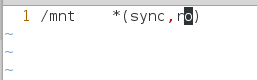
exportfs -rv ###編輯完檔案直接執行這個命令(讀取/mnt目錄)
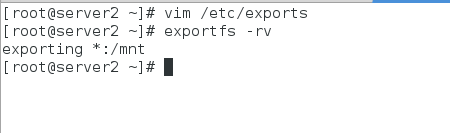
2、在客戶端server1:
showmount -e 172.25.66.12
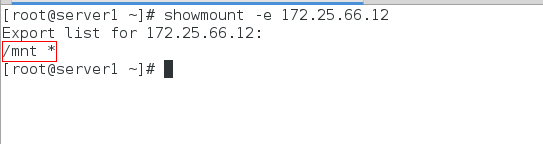
掛載: mount 172.25.66.12:/mnt /mnt #將服務端共享的/mnt目錄掛載到客戶端/mnt目錄上

3、測試
在服務端server2的/mnt目錄中寫入一些內容,然後到客戶端檢視/mnt目錄,觀察是否實現共享
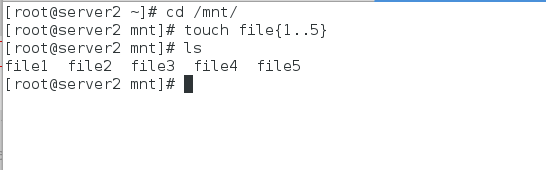
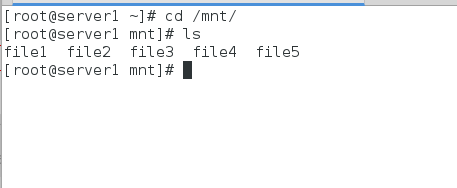
建立、刪除檔案
1、在服務端server2:
vim /etc/exports
將檔案中的ro改為rw
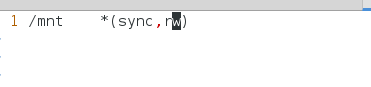
chmod 777 /mnt
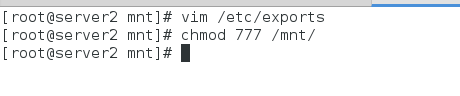
重新執行exportfs -rv
2、在客戶端server1:
解除安裝/mnt共享目錄,重新showmount -e 172.25.66.12,然後重新掛載

此時可以在共享目錄中建立檔案,刪除檔案,但是建立的檔案屬主和屬組都是nfsnobody

3、在服務端/etc/exports檔案中加入 no_root_squash ##建立檔案時忽略更改root屬主與屬組(即建立的檔案還是屬於root)

編輯完成後儲存退出,執行exportfs -rv
然後在客戶端掛載的共享目錄中重新建立檔案,並檢視檔案屬主和屬組
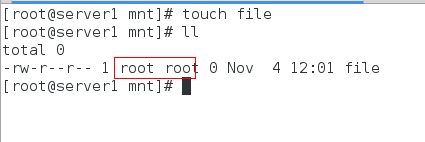
指定建立檔案的屬主與屬組
1、在服務端的/etc/exports檔案中新增所要指定使用者的uid和gid
eg:anonuid=1000,anongid=1000 (1000為student使用者的uid和gid)

每次修改這個檔案儲存退出後都要執行一次exportfs -rv
2、在客戶端新建一個檔案檢視屬主與屬組
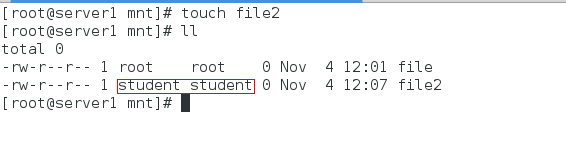
對客戶端操作共享目錄許可權進行限制
1、mkdir /westos
在服務端編輯/etc/exports檔案:
/westos 172.25.66.0/24(sync) 172.25.66.250(sync,rw)
將/westos共享給172.25.254.0/24 與 172.25.66.250 且前者只能對/westos遠端同步後者可以讀寫與遠端同步

chmod 777 /westos
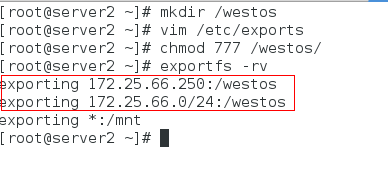
2、在客戶端172.25.66.11中,由於設定了許可權,所以172.25.66.11這臺客戶主機只能多共享目錄/westos執行讀操作


3、在客戶主機172.25.66.250中,由於在服務端給了172.25.66.250主機w操作的許可權,所以這臺客戶主機可以對/westos共享目錄執行建立和刪除操作


autofs
autofs服務在客戶端下載,可以使客戶端在需要使用服務端的共享檔案時自動掛載服務端的共享內容,在不需要使用的時候自動解除安裝,避免在不用的時候浪費磁碟空間
一:
在客戶端server1:
1:下載autofs 關閉火牆
yum install autofs -y
systemctl start autofs
2:cd /net
cd 172.25.66.12(進入這個目錄表示我們要使用共享目錄)
ls cd mnt/
df 我們可以看到共享目錄已被自動掛載

cd 退出共享目錄
df 我們會看到剛剛掛載的共享目錄會自動被解除安裝
我們需要等待一段時間在檢視掛載狀態,因為存在間隔時間

3:修改掛載解除安裝時間間隔
我們需要在客戶端編輯vim /etc/sysconfig/autofs檔案
寫入:
TIMEOUT=5 ###設定時間間隔為5秒
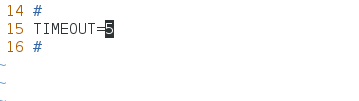
systemctl restart autofs

二:指定共享檔案在客戶端的掛載目錄
1、在客戶端172.25.66.11中:
編輯檔案vim /etc/auto.master
寫入:/nfs(最終掛載點的上層目錄) /etc/auto.westos(名稱隨意,要在這個檔案中寫入最終掛載點與要掛載的共享目錄,還可以加入相應的掛載引數)
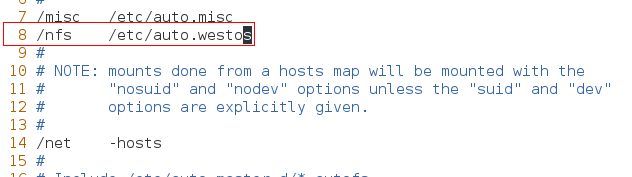
vim /etc/auto.westos
寫入:westos(最終掛載點) -ro(只讀掛載) 172.25.66.12:/westos(要共享的掛載目錄)
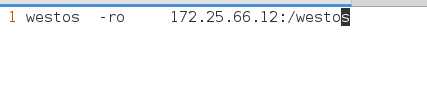
systemctl restart autofs
cd /nfs cd westos ls df

cd mount

